Os repositórios pertencem a uma conta pessoal (um só proprietário individual) ou a uma conta de organização (uma conta compartilhada com vários colaboradores ou mantenedores). Para saber mais, confira Tipos de contas do GitHub. Os proprietários e os colaboradores em um repositório pertencente a uma conta pessoal podem atribuir revisões de solicitação de pull. Os membros da organização com permissões de triagem também podem atribuir um revisor para uma solicitação de pull.
Para atribuir um revisor a uma solicitação de pull, você precisará ter acesso de gravação no repositório. Para saber mais sobre o acesso ao repositório, confira Funções de repositório para uma organização. Se você tiver acesso de gravação, poderá atribuir qualquer pessoa que tenha acesso de leitura no repositório como revisor.
Os membros da organização com acesso de gravação também podem atribuir uma revisão de solicitação de pull a qualquer pessoa ou equipe com acesso de leitura em um repositório. O revisor ou a equipe receberão uma notificação informando que você solicitou a revisão de uma pull request. Se você solicitar uma revisão de uma equipe e a atribuição de revisão de código estiver habilitada, os membros específicos serão solicitados e a equipe será removida como revisor. Para saber mais, confira Gerenciando configurações de revisão de código para sua equipe.
Note
Autores de pull requests não podem solicitar revisões, a menos que sejam um proprietário ou um colaborador do repositório com acesso de gravação nele.
Como solicitar revisões de colaboradores e membros da organização
Você pode solicitar uma revisão para uma pessoa específica ou sugerida. Os revisores sugeridos são baseados nos dados de blame do Git. Se você solicitar uma revisão, outras pessoas com acesso de leitura no repositório poderão revisar sua pull request. Depois que alguém revisar sua pull request e você fizer as alterações necessárias, você poderá solicitar novamente a revisão do mesmo revisor. Se o revisor solicitado não enviar uma revisão e a solicitação de pull atender aos requisitos de capacidade de mesclagem do repositório, você ainda poderá mesclar a solicitação de pull.
-
Abaixo do nome do repositório, clique em Solicitações de pull.

-
Na lista de pull requests, clique na pull request que deve ser revisada por uma pessoa ou equipe específica.
-
Para solicitar uma revisão de uma pessoa sugerida em Revisores, ao lado do nome de usuário dela, clique em Solicitar.

-
Opcionalmente, para solicitar uma revisão de alguém que não seja uma pessoa sugerida, clique em Revisores.
Se você souber o nome da pessoa ou da equipe da qual deseja obter uma revisão, digite o nome de usuário da pessoa ou o nome da equipe da qual solicitando a revisão das alterações. Clique no nome da equipe ou no nome de usuário para solicitar a revisão.
-
Depois que a pull request for revisada e você fizer as alterações necessárias, você poderá solicitar que ela seja revisada novamente por um revisor. Procure Revisores na barra lateral direita e clique em ao lado do nome do revisor cuja revisão deseja obter.
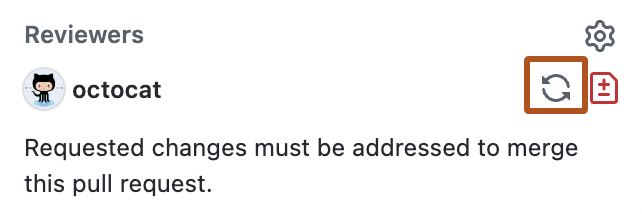
Como solicitar uma revisão do GitHub Copilot
Note
Atualmente, o Copilot Workspace está em versão prévia pública. Para obter informações sobre como ingressar na versão prévia pública, confira Como usar o Copilot para facilitar seu trabalho em uma pull request.
Você também pode solicitar que o Copilot revise o código e forneça comentários e sugestões de alterações em relação ao seu trabalho. Confira Como usar a revisão de código do GitHub Copilot.